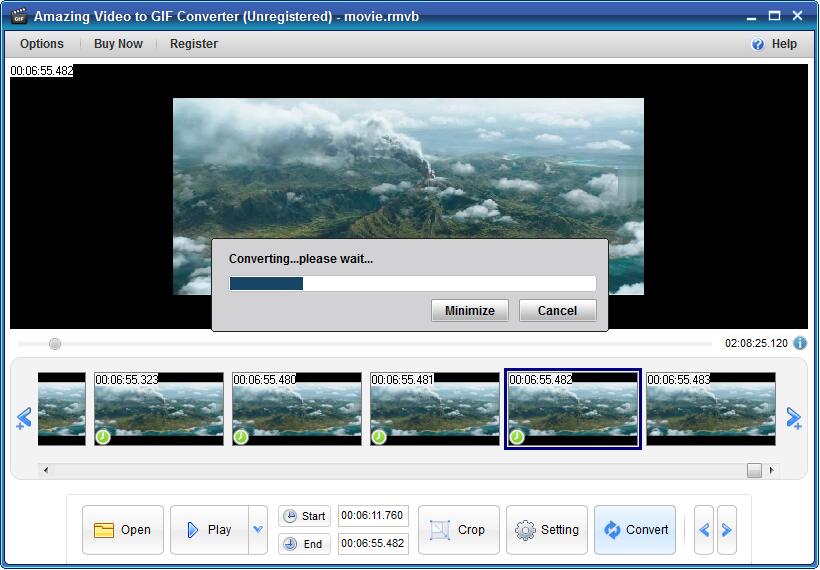3 단계 : Video to GIF Converter를 사용하여 비디오에서 GIF를 만드는 방법

요약
MP4, AVI, MPG, WMV, FLV, MOV, VOB, MKV 및 RMVB와 같은 비디오에서 GIF를 만드는 방법은 무엇입니까? 이 기사에서는 GIF 비디오에 가장 적합한 비디오를 보여줍니다.
비디오에서 GIF로 변환 소프트웨어를 사용하여 비디오에서 애니메이션 GIF 만들기
Video to GIF Converter 프로그램은 모든 인기있는 비디오 형식을 YouTube 비디오, Twitter 비디오, instagram 비디오, Facebook 비디오, Reddit 비디오, MP4, AVI, MPG와 같은 GIF 애니메이션으로 변환 할 수있는 GIF 크리에이터 소프트웨어 전문 오프라인 비디오입니다 , WMV, FLV, MOV, VOB, MKV, 비디오 등의 플러스 인 GIF 편집기를 사용하여 비디오 영역 자르기, GIF 설정 변경 (프레임 속도, 재생 시간 및 GIF 속도), 텍스트 및 로고를 추가하여 GIF 생성, 플립 수평 또는 수직 비디오의 경우 출력을 원래의 역순 또는 핑퐁 심리스 루프로 유지하십시오.
3 단계 : Video to GIF Converter를 사용하여 비디오에서 GIF를 만드는 방법
Amazon Video to GIF Converter를 다운로드하고 설치 패키지를 두 번 클릭하여 Video to GIF Converter를 컴퓨터에 설치하십시오. 그런 다음 앱 아이콘을 클릭하여 실행하십시오.
1 단계 : 동영상 추가
비디오 파일을로드하려면 "열기"이미지 단추를 클릭하십시오.
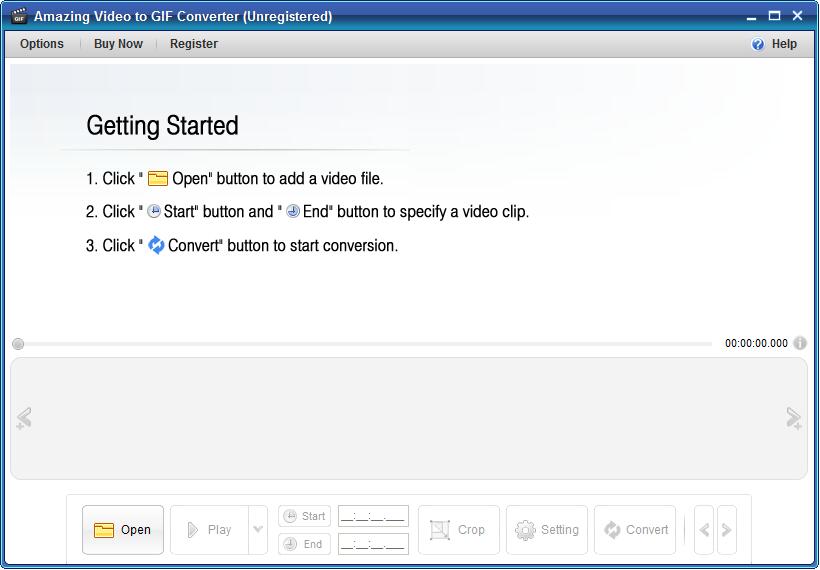
2 단계 : 비디오 편집
필요한 비디오를 잘라내려면 "시작"및 "종료"버튼을 클릭하십시오. 원하지 않는 비디오 영역을 다듬 으려면 "자르기"버튼을 클릭하십시오. "설정"버튼을 클릭하여 출력 크기, 프레임 속도, 재생 시간, GIF 속도, 텍스트, 로고 추가, 가로 뒤집기, 세로 뒤집기 및 순서 (원본, 역순 및 핑퐁 심리스 루프)를 설정하십시오.
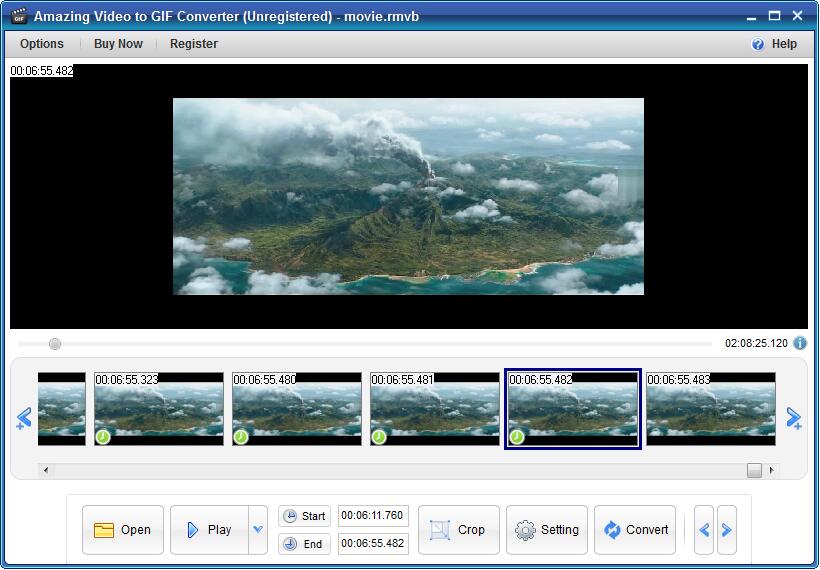
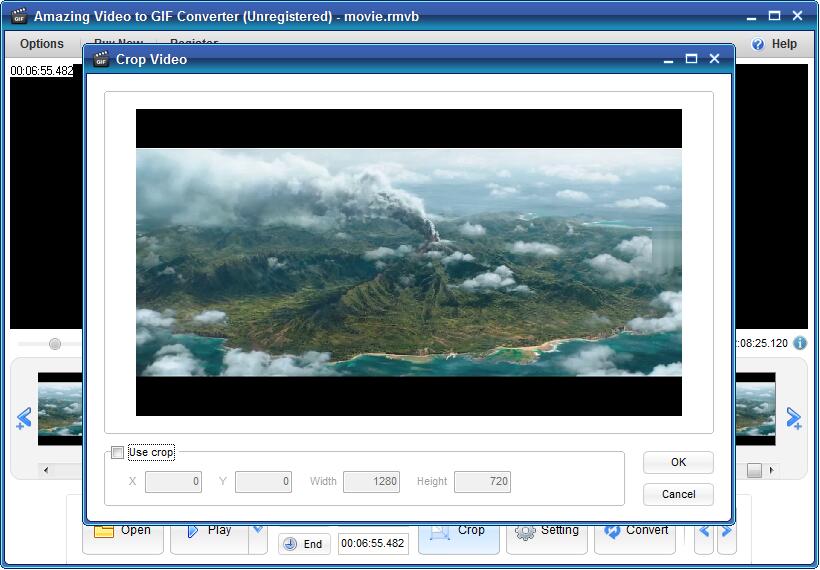
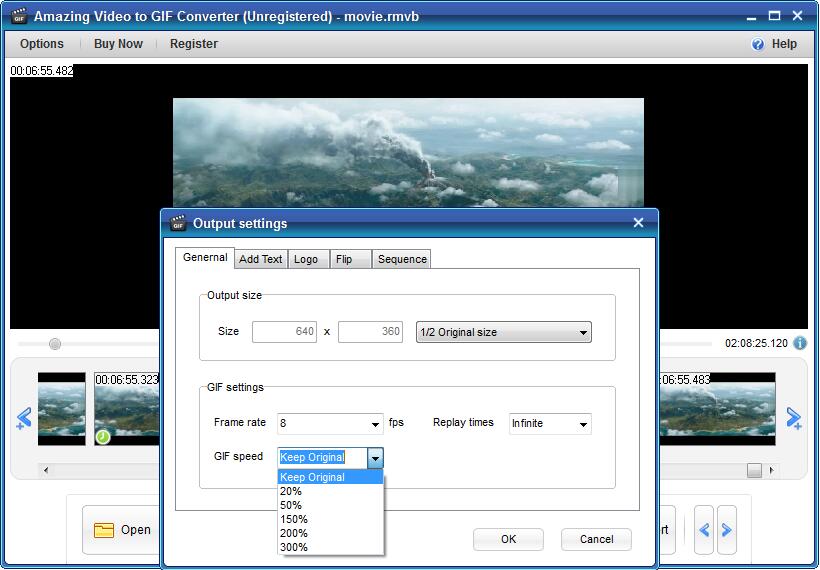
3 단계 비디오에서 GIF 만들기
비디오로 GIF 프로세스를 시작하려면 "이미지 변환"버튼을 클릭하십시오. 그런 다음 GIF를 미리 본 다음 저장 여부를 결정할 수 있습니다.